wps怎么显示页码数? wps技巧的基础篇——页码设置
无论你是会还是不会,都要认真看下去呀
只有打好基础,才能慢慢走上成为大神的道路~

一、页码从第二页开始
选择“插入一页码,打开“页码”对话框。
取消“首页显示页码”复选框中的对钩,然后单击“格式”按钮,打开“页码格式”对话框
“起始页码”后的框中输入数字“0”。
之后点击“确定”。
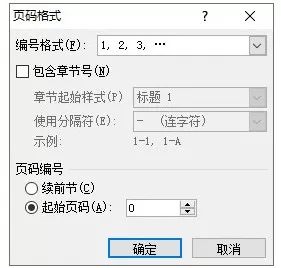
二、页码从任意页开始
将光标定位于需要开始编页码的页首位置。
选择“插入分隔符”,打开“分隔符”对话框,在“分隔符类型”下单击选中“下一页”。
选择“视图—页眉和页脚”,并将光标定位于页脚处。
在“页眉和页脚”在工具栏中依次进行以下操作:
单击“同前”按钮,断开同前一节的链接
单击“插入页码”,打开“页码格式”对话框。
在“起始页码“后的框中输入相应起始数字。
单击“关闭”按钮。
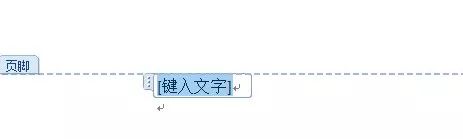
三、页码不连续
如“目录”与“正文”的页码均需单独排,可按以下步骤操作:1.将光标定位上需要开始重新编页码的页首位置。
2.选择“插入——分隔符”,打开“分隔符”对话框,在“”分隔符类型
”下单击选中“下一页”复选按钮。
3.选择“插入——页码”对话框,单击“格式”按钮,打开“页码格式”对话框
4. “起始页码”后的框中输入数字“1”
5.点击“确认”。
四、页码每栏显示
文档分栏后,按常规插入页码,只能实现一页一个页码,如何实现每个分栏一个单独的页码呢?
可以利用域的功能
选择“视图-页眉和页脚”,并将光标定位于页脚处的左栏页码的位置。
同时按下Ctrl+F9功能键,光标位置会出现一个看带有阴影“{}”,这就是域的标志。
在“{}”内输入“=”后,再同时按下Ctrl+F9功能键,在这次出现的花括号内输入“page(表示插入“当前页”域代码)
将光标移到内部一对花括号之后,给人“2-1”,此时,在页脚处得到这样一行域代码:”{={page}*2-1}}”。
将光标停留在这个域代码上,按右键选择“更新域”,即可看到当前负左栏的页码。
选中刚刚输入的域代码,进行复制,并粘贴在页脚处右栏放页码的位置。
选中刚刚粘贴上去的域,按右键选择“切换域代码”,将域代码“{={page}*2-1}”改为{={page}*2-1}”,按右键选择”更新域”即可。
 office办公软件入门基础教程
office办公软件入门基础教程
